
Вы не можете синхронизировать почтовое приложение в Windows 10 и получаете сообщение «Что-то пошло не так » при синхронизации почтового приложения? Если ваш ответ ДА , то вы находитесь в правильном месте, этот блог содержит полные обходные пути для решения этой проблемы.
В Windows 10 многие пользователи сталкиваются с проблемой при использовании приложения «Почта» в этой операционной системе. Такие проблемы, как «не удается синхронизировать сообщения», «не удается загрузить вложения» и другие, обычно появляются в системах Windows 10. В этой статье мы попытаемся исправить проблему с синхронизацией почтового ящика. Когда пользователь пытается синхронизировать почтовое приложение, он сталкивается со следующей ошибкой:
Something went wrong
We’re sorry, but we weren’t able to do that.
Error Code: 0x8000ffff
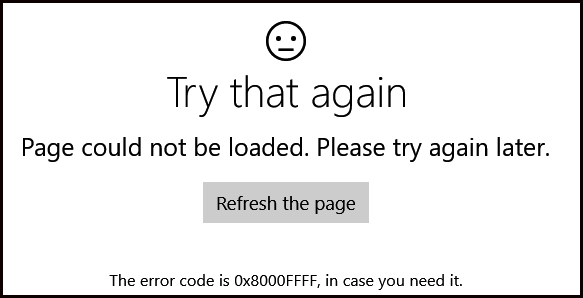
Вот несколько упомянутых ниже способов исправить ошибку 0x8000ffff. Но прежде чем обсуждать исправления, давайте сначала узнаем причины ошибки.
Причины ошибки 0x8000ffff
- Вирусы и вредоносные программы
- Неисправное программное обеспечение
- Поврежденные системные файлы
- Устаревшие драйверы
- Ошибки Центра обновления Windows
Методы исправления «Что-то пошло не так» при синхронизации почтового приложения в Windows 10
Способ 1. Попробуйте переключиться на локальную учетную запись из учетной записи Microsoft.
Этот тип проблемы синхронизации может возникнуть, если пользователь переключился на учетную запись Microsoft в своей системе, а затем подписался с той же учетной записью Microsoft в приложении Mail.
Откройте приложение «Настройки» и войдите в систему с помощью локальной учетной записи. После переключения на локальную учетную запись откройте приложение «Почта» и выйдите из системы. Затем попробуйте снова войти в систему с вашей учетной записью электронной почты, и вы пытаетесь синхронизировать сообщения.
Этот трюк решит проблему с почтой Windows 10 Gmail, что-то пошло не так , и проблема больше не будет существовать. Если проблема все еще существует, перейдите к способу 2 .
Способ 2 — через настройки почтового приложения
Шаг 1: Откройте приложение «Почта» и перейдите к значку « Настройки », расположенному в нижней части окна.
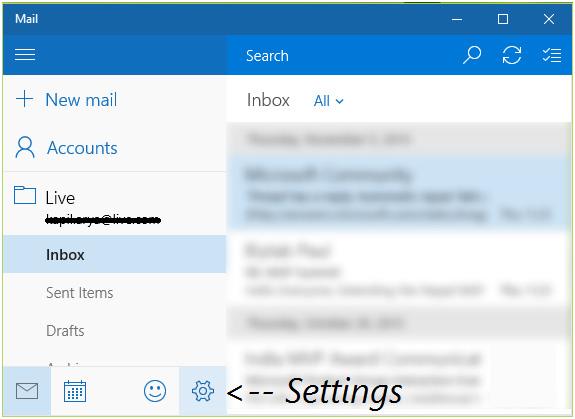
Шаг 2: Затем на панели « Учетные записи » выберите свою учетную запись электронной почты.

Шаг 3: После этого нажмите « Изменить настройки синхронизации почтового ящика » на экране настроек учетной записи Outlook/Live/Hotmail .
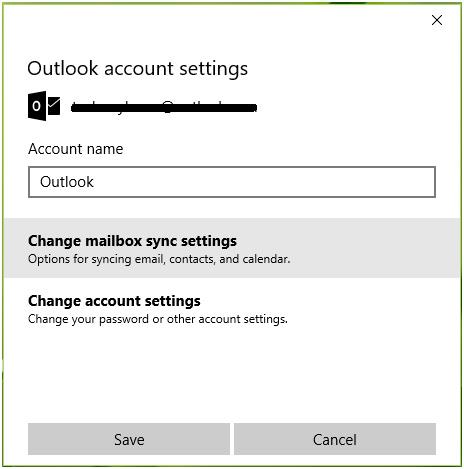
Шаг 4: Наконец, на следующем экране установите для параметра Загрузить электронное письмо с любое время . Нажмите «Готово », затем «Сохранить » .
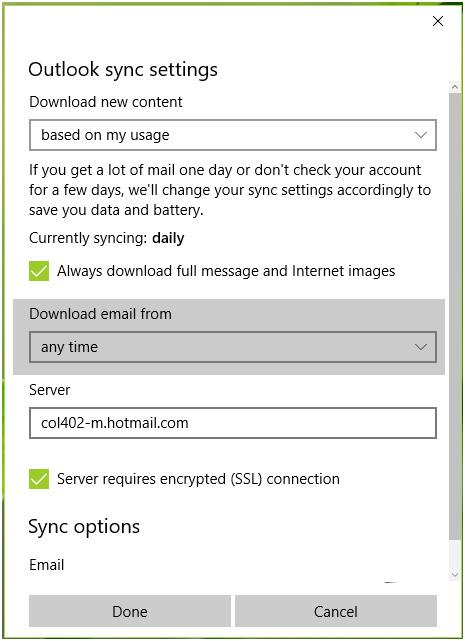
После выполнения вышеуказанных шагов выйдите из системы и закройте приложение « Почта », затем снова войдите в систему и попробуйте синхронизировать сообщения. Е��ть надежда, что проблема с почтой Windows 10 должна быть исправлена.
Способ 3 — попробуйте переустановить почтовое приложение
Шаг 1: Введите PowerShell в поиске Windows, затем щелкните его правой кнопкой мыши и выберите «Запуск от имени администратора».
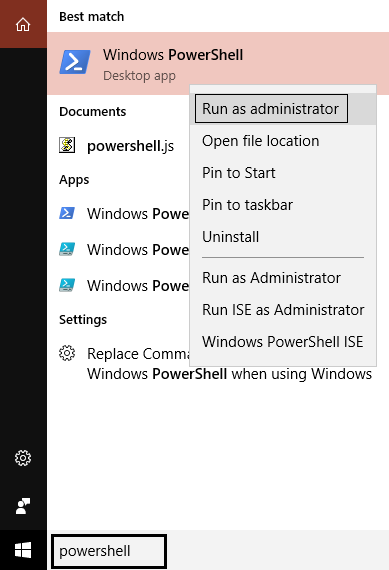
Шаг 2: Введите приведенную ниже команду в PowerShell и нажмите Enter:
Get-appxprovisionedpackage –online | where-object {$_.packagename –like “*windowscommunicationsapps*”} | remove-appxprovisionedpackage –online
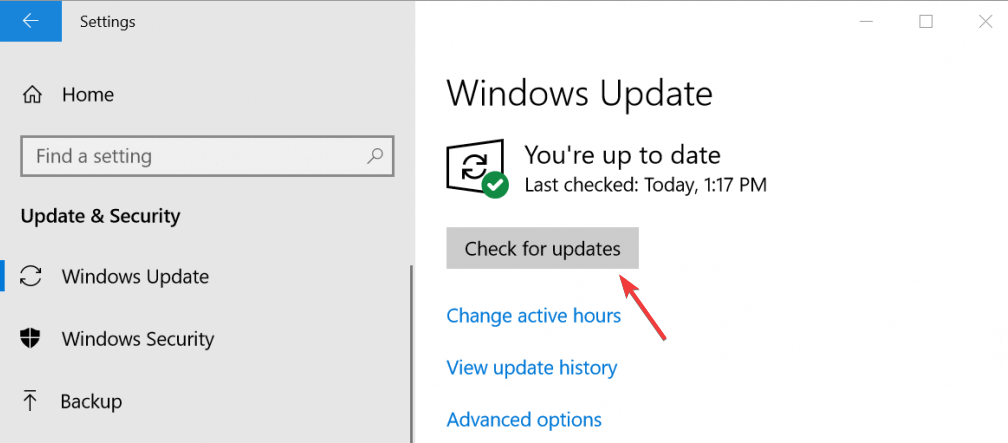
Шаг 3: Выполнив указанную выше команду, приложение Mail будет удалено с вашего компьютера. Теперь откройте Магазин Windows и переустановите почтовое приложение.
Шаг 4: Перезагрузите компьютер/ноутбук, чтобы сохранить изменения.
Способ 4 — сброс или восстановление браузера
Если вы открываете свою почту в браузере и она показывает, что что-то пошло не так, это может быть проблема в вашем браузере, следуйте инструкциям по восстановлению или сбросу Edge:
Шаг 1: Нажмите клавишу Windows + X и нажмите «Настройки » .
Шаг 2. В разделе « Приложения и функции » найдите Microsoft Edge .
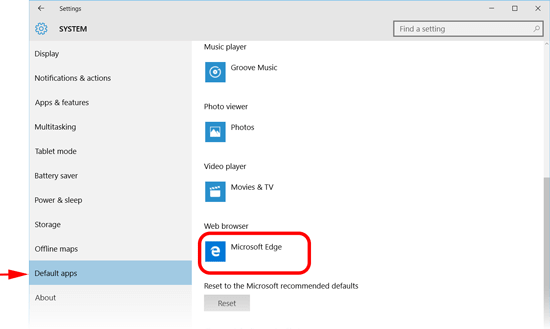
Шаг 3: Нажмите « Дополнительные параметры », а затем «Восстановить» или «Сбросить Edge».
Если вы не используете Microsoft Edge , рассмотрите возможность сброса Firefox, Chrome или Internet Explorer, поскольку это может быть связано с исправлением ошибки почты Windows 10, что-то пошло не так .
Освободите свой ПК/ноутбук с Windows от ошибок
Если вы хотите, чтобы ваша система работала быстро и без ошибок, используйте профессионально разработанный инструмент для восстановления ПК . Этот инструмент является одним из лучших и эффективных способов защитить вашу ОС Windows. Этот инструмент прост в пользовательском интерфейсе, так что можно легко управлять этим инструментом без необходимости в профессионале.
Если на вашем компьютере отображаются какие-либо типы ошибок, связанные с ошибкой реестра , DLL, приложением, играми и т. д., то этот инструмент исправления ошибок поможет вам их исправить. Просто скачайте и установите этот инструмент, он автоматически просканирует ваш ПК/ноутбук и исправит все ошибки.
Этот инструмент также предоставляет возможность исправить проблему, связанную с драйвером, он может обновить и исправить любую ошибку, связанную с системным драйвером. Поэтому рекомендуется использовать этот инструмент восстановления для повышения производительности вашего старого компьютера.
Получите инструмент восстановления ПК, чтобы полностью исправить различные проблемы и ошибки
Вывод
Вот несколько упомянутых выше способов устранения ошибки Что-то пошло не так с почтой Windows 10 . Попробуйте все указанные методы один за другим, чтобы избавиться от ошибки. Моя работа здесь сделана, и вам пора приложить некоторые усилия.
Надеюсь, что эта статья поможет вам решить проблему с почтой Windows. Что-то пошло не так .
Если у вас есть какие-либо вопросы или вопросы относительно этой статьи, не стесняйтесь спрашивать, делитесь ими в разделе комментариев ниже.


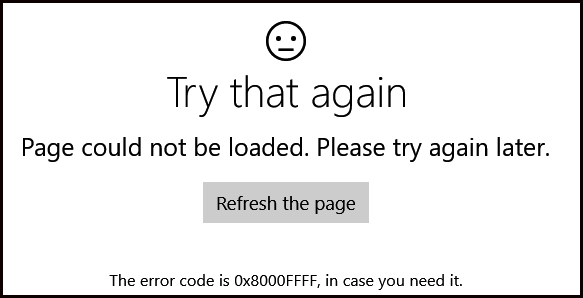
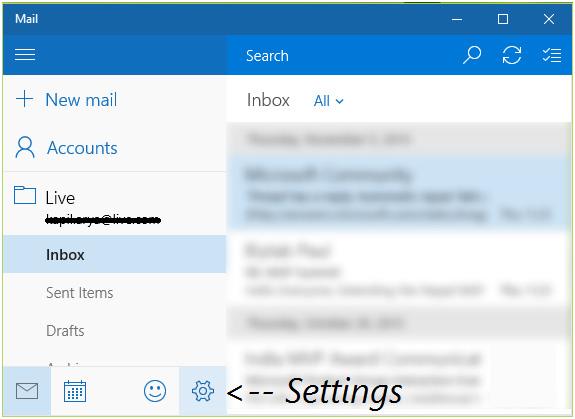

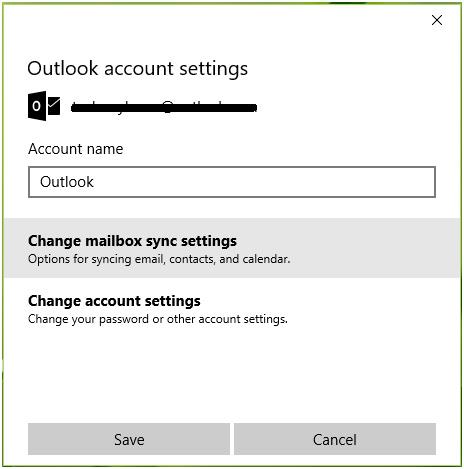
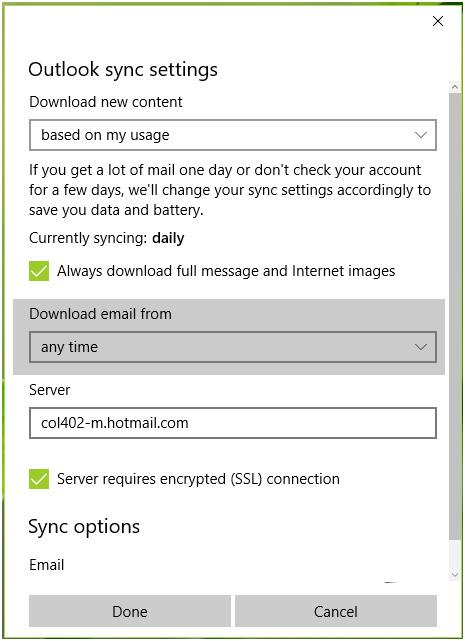
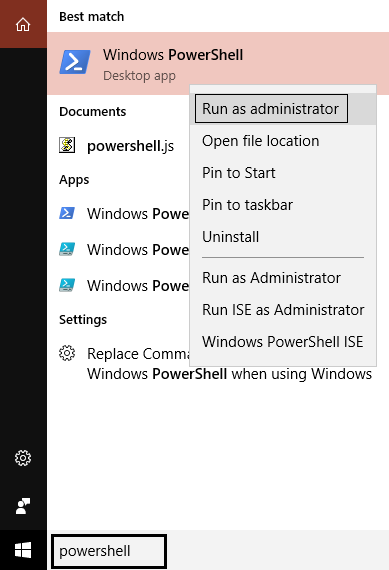
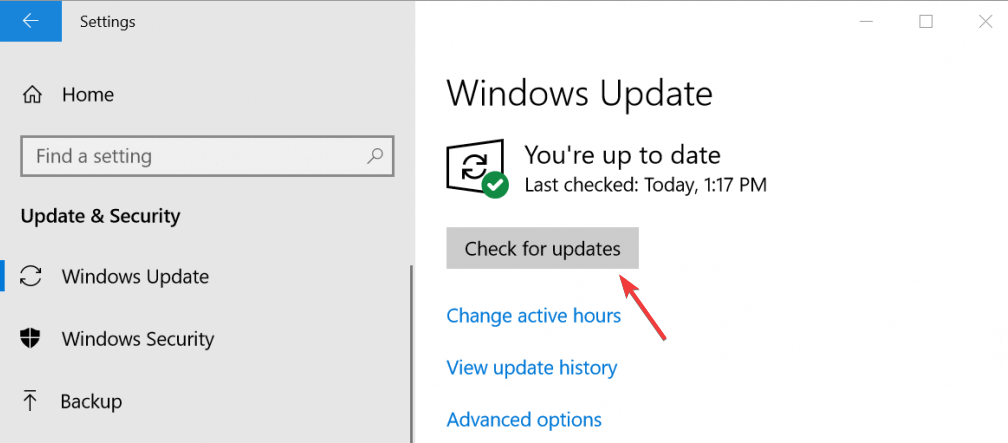
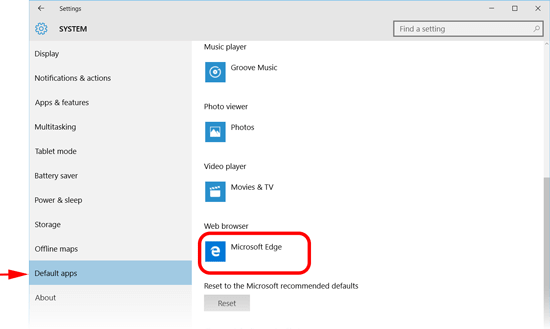

![Как решить проблему «Sims 4 Сим не спит»? [ПРОВЕРЕННЫЕ СПОСОБЫ] Как решить проблему «Sims 4 Сим не спит»? [ПРОВЕРЕННЫЕ СПОСОБЫ]](https://luckytemplates.com/resources1/images2/image-6501-0408151119374.png)


![Исправить Dungeon Siege 2 без указателя мыши [ПРОВЕРЕННЫЕ СПОСОБЫ] Исправить Dungeon Siege 2 без указателя мыши [ПРОВЕРЕННЫЕ СПОСОБЫ]](https://luckytemplates.com/resources1/images2/image-5004-0408151143369.png)

![Ваш компьютер или сеть могут отправлять автоматические запросы [ИСПРАВЛЕНО] Ваш компьютер или сеть могут отправлять автоматические запросы [ИСПРАВЛЕНО]](https://luckytemplates.com/resources1/images2/image-1491-0408150724646.png)
